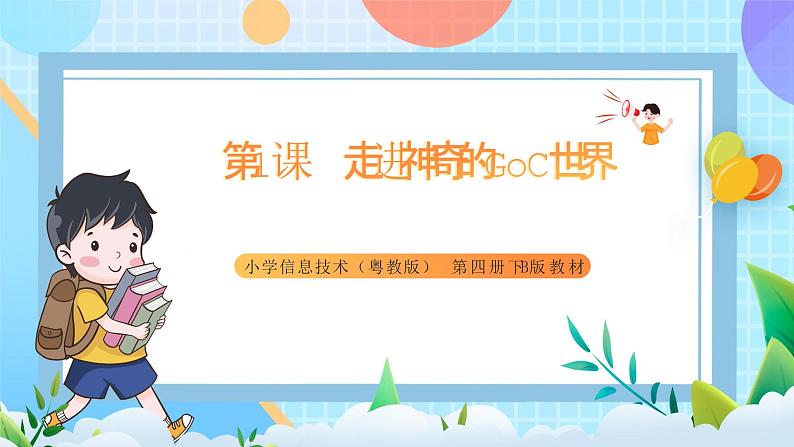

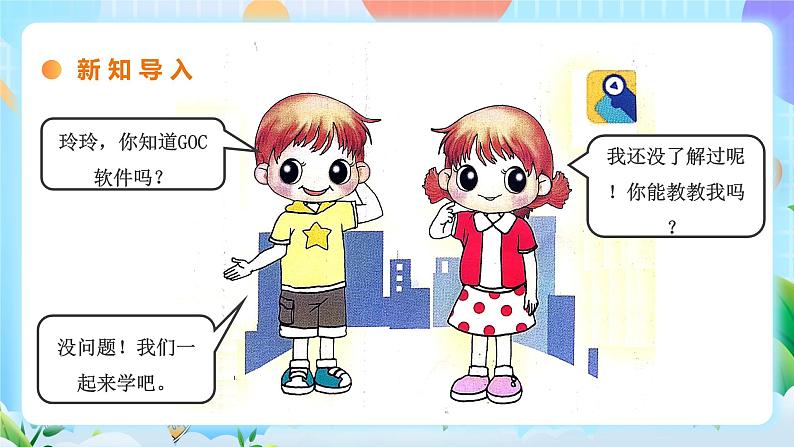

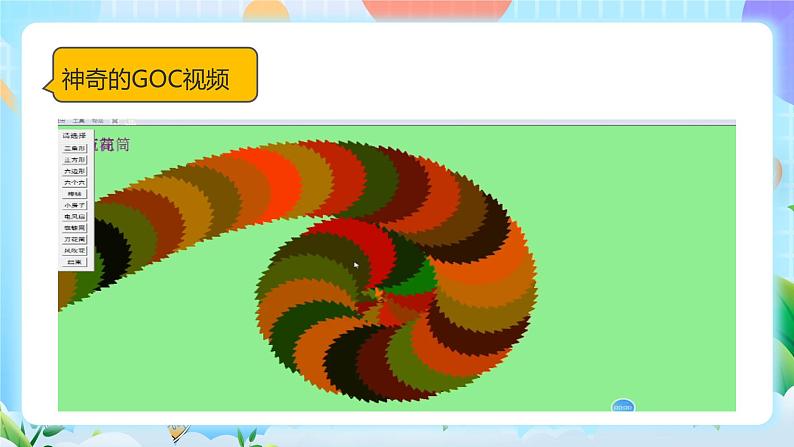

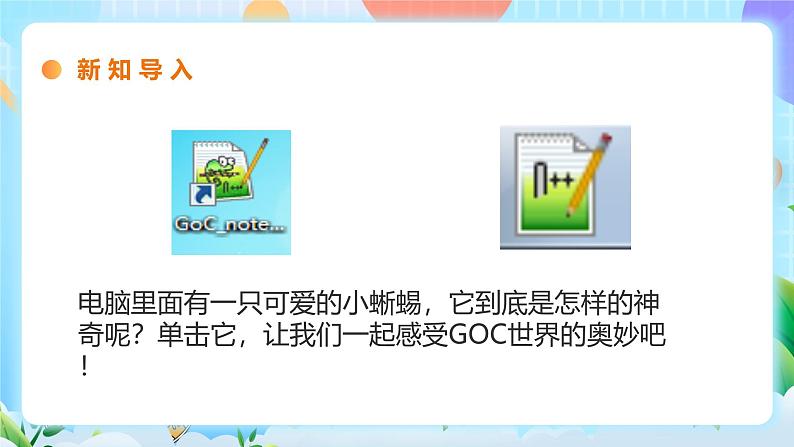

所属成套资源:粤教B版小学信息技术六年级下册课件、教案
粤教版 (B版)六年级下册第1课 走进神奇的GoC世界公开课ppt课件
展开
这是一份粤教版 (B版)六年级下册第1课 走进神奇的GoC世界公开课ppt课件,共30页。PPT课件主要包含了神奇的GOC视频,认识GOC软件,命令区,编译区,体验GOC画图,使用GOC画图,GOC范例程序,三角形绘制,六边形,电风扇等内容,欢迎下载使用。
玲玲,你知道GOC软件吗?
我还没了解过呢!你能教教我吗?
没问题!我们一起来学吧。
用GOC软件编写程序可让计算机轻松画出一个个色彩斑斓的图形,通过这些图形的组合变化可以快速地变出盛开的鲜花,高大的树木,变出桥梁和公路,变出各种交通工具,变出摩天大楼,旋转的摩天轮…变出我们想象的美丽世界。让我们先来一睹它的神奇吧。
电脑里面有一只可爱的小蜥蜴,它到底是怎样的神奇呢?单击它,让我们一起感受GOC世界的奥妙吧!
一、认识软件 ——GOC的神奇
单击GOC图标或者程序里边的GOC图标,就出现右边的GOC样例程序
1.在文件标签上右击 鼠标打开文件菜单,可以进行保存文件、另存文件或进行更多的文件操作。2.编辑窗口是输入和修改程序的地方3.编译信息窗口显示编译的结果,在上面列出的的出错信息可以让我们有针对性地修改程序中的错误。
编辑窗口(英文和数字、符号组成一系列命令,指挥计算机执行)
编译信息窗口,告诉我们输入的程序代码是成功了还是失败了
文件标签:可以进行打开、保存文件等操作。
按下键盘上的F11键,GOC将带我们走进神奇的绘图之旅。
鼠标右键点击一下编辑区,会出现一个对话框,也能执行F11命令
按下F11,范例程序运行结果如左图。
这是运行F11运行的结果
打开以上范例中的程序,或者《魔法师汇演》中的程序,改变其中数据,看看GOC为你绘出了什么图形。
鼠标右键单击命令区,选择【课本上的范例】、选择【第1课程序】 ,如右图,
单击魔法师汇演,如右图
选中左侧的图形按钮,看看会显示什么图形
三、我的第一个GOC程序
(2)参照教材上的范例程序,按照其格式特点,在新建的GOC程序里边输入新的程序并运行。注意同样的程序可以复制、粘贴录入
学着做尝试输入和运行GOC程序
(1)在编辑窗口右键单击,在出现菜单上选择“新建GOC程序”
编写好的程序别忘了保存呦
在编译窗口右击鼠标弹出快捷菜单,选“编译+运行GOC”,或按F11 键编译运行程序。
快速打开GOC的方法是双击桌面上的 图标。当桌面上没有该图标时,可在程序里打开。
单击【开始】 / 【所有程序】【GOC编程绘图】/【 GOC编程绘图入门】 / 【 lanch ntepad++.exe】
如果只是想增加粉红色的花,而不希望原来的蓝色花被替换,你知道有什么办法吗?
可以先复制元件,再进行编辑
1.在 上右击鼠标打开文件菜单,可以进行 文件、 文件或进行更多的文件操作。2. 是输入和修改程序的地方3. 窗口显示编译的结果,在上面列出的的出错信息可以让我们有针对性地修改程序中的错误。
认识了GOC的编辑窗口组成,会使用快捷菜单。体验了程序中数字变化会改变图形的过程。学会运行GOC程序,会输入程序运行程序。
作业1:找出课本中程序的编译信息中指出的程序出错的错误之处。作业2:结合所学的知识,练习GOC的绘画效果。
相关课件
这是一份小学信息技术粤教版 (B版)五年级上册第1课 初识源码编辑器公开课ppt课件,文件包含粤教B版小学信息技术五年级上册1《初识源码编辑器》课件pptx、粤教B版小学信息技术五年级上册1《初识源码编辑器》教案docx等2份课件配套教学资源,其中PPT共25页, 欢迎下载使用。
这是一份小学信息技术粤教版 (B版)五年级上册第4课 漂亮的风车教学课件ppt,共14页。PPT课件主要包含了分析风车组成,上传角色,调整“叶子”位置,图章-复制,答案使用清空模块等内容,欢迎下载使用。
这是一份粤教版 (B版)五年级上册第4课 漂亮的风车教学课件ppt,共26页。PPT课件主要包含了分析风车组成,上传角色,调整“叶子”位置,图章-复制,答案使用清空模块,舞台坐标,实践创新,课堂作业等内容,欢迎下载使用。











